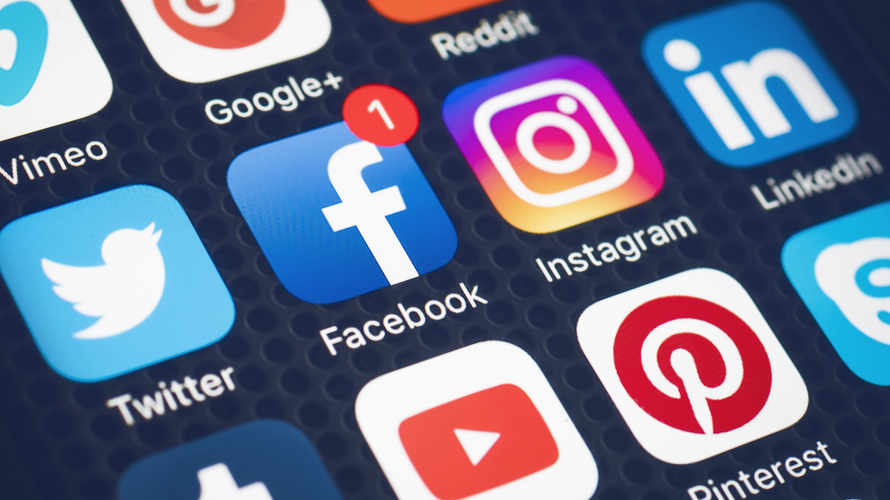Batterij van telefoon snel leeg? Zo komt u erachter door welke apps dit komt
Publicatiedatum: 10 oktober 2021
Bepaalde apps voor de smartphone kunnen de batterij behoorlijk leegslurpen. Onhandig, zeker als u op pad bent en geen oplader bij u heeft. Hoe komt u erachter welke apps de ‘boosdoeners’ zijn? En wat kunt u hieraan doen?
Waarom gebeurt dit?
Op de meeste telefoons staan apps die bekend staan als echte grootverbruikers. Vooral apps die beschikken over een tijdlijn die constant ververst wordt, doen een groot beroep op de batterij. Denk aan apps van sociale media-bedrijven of aan apps van mailprogramma’s. Zodra u de app opent, moet u immers wel het meest actuele aanbod kunnen zien, dus de app is altijd ‘aan het werk’ op de achtergrond. Ook apps waarmee u video’s kunt bekijken en bepaalde spelletjes zorgen ervoor dat de batterij sneller leeg is.
Heeft u ook zulke apps op uw telefoon staan? U kunt heel eenvoudig achterhalen welke app het grootste gedeelte van de batterij verbruikt. Mensen met een Android-telefoon kunnen de volgende stappen doorlopen. Hoe het werk voor iPhone werkt zullen we later in dit artikel uitleggen.
- Ga naar instellingen;
- Open het tabje ‘batterij en energiebesparing’;
- Klik op ‘batterijverbruik’.
Activiteit op de achtergrond
Hier staat een lijstje met de apps die u heeft gebruikt en hoeveel batterij dit heeft gekost. U kunt hier ook zien hoelang de apps op de achtergrond nog draaien. Valt het u op dat veel apps op de achtergrond actief blijven? U kunt in het geval van een Android-telefoon kiezen om ‘apps beperken op achtergrond’ aan te vinken. U vindt dit door onder het tabje ‘batterij en energiebesparen’ op ‘spaarstand’ te klikken. Zodra u dit openklikt, krijgt u als het goed is de optie ‘apps beperken op achtergrond’. Door dit te doen zullen apps die normaal verversen op de achtergrond, dit dus niet meer doen. Weet wel dat u hierdoor soms een verouderd beeld kunt zien zodra u de app weer opent, want de meest actuele stand van zaken is hierdoor niet meteen beschikbaar. Kijk er dus niet vreemd van op als er opeens veel mails binnenkomen zodra u de app weer opent nadat u ‘apps beperken op achtergrond’ heeft aangezet.

iPhone
Heeft u een iPhone? Dan kunt u op de volgende manier controleren welke apps uw batterij negatief beïnvloeden.
- Ga naar instellingen
- Klik het tabje ‘batterij’ open
Zodra u dit heeft gedaan, kunt u een stukje naar beneden scrollen. Hier ziet u een lijst met apps die u gebruikt en daarnaast hoeveel batterij zij hebben verbruikt. U kunt ook nog aanklikken of u de gegevens van de laatste 24 uur of van de laatste 10 dagen wilt zien, zodat u goed kunt vergelijken welke apps nu werkelijk het zwaarst wegen op de batterij.
Ook op iPhone is het mogelijk om het verversen op de achtergrond uit te zetten. Dat doet u door de volgende stappen te doorlopen:
- Ga naar instellingen
- Open het tabje ‘algemeen’
- Open het tabje ‘ververs op achtergrond’
Hier kunt u zien welke apps op uw telefoon allemaal op de achtergrond blijven draaien. Als het schuifje achter de app groen gekleurd is, betekent het dat de app ververst, maar door het schuifje om te zetten naar grijs, gebeurt dit niet meer. Zo kan de batterij toch net iets langer mee.
(Bron: computertotaal.nl, techandgage.com, iphonelife.com, Google support)